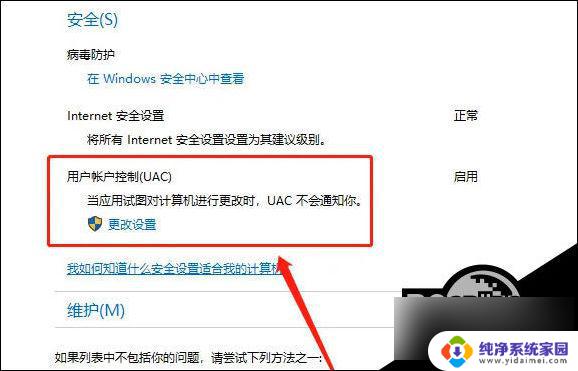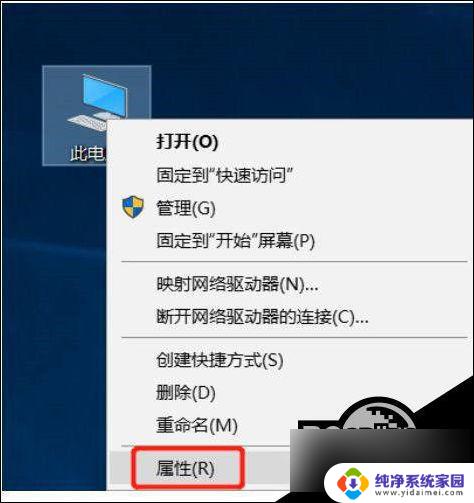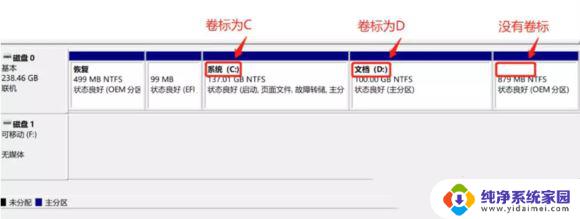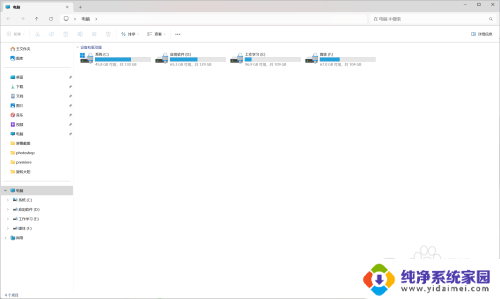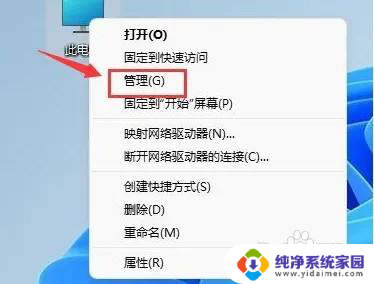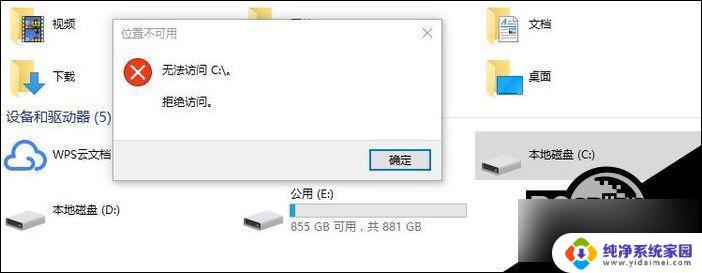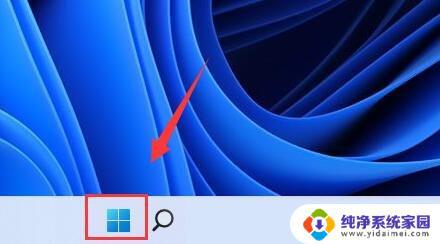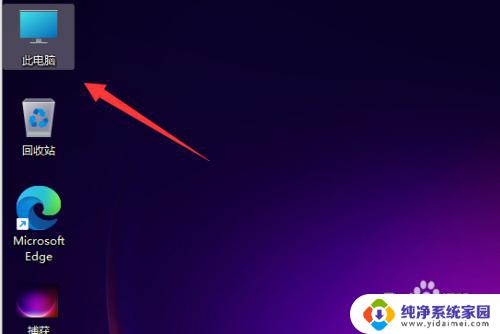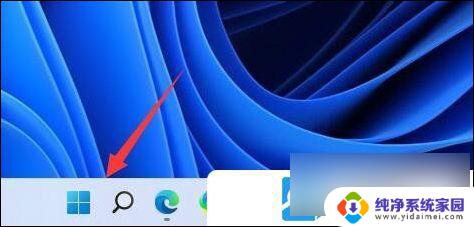win11c盘扩展卷是灰色的怎么办 win11c盘扩展卷选项不可用解决方法
更新时间:2024-03-19 11:42:03作者:xiaoliu
在使用Windows 11操作系统时,有时候可能会遇到win11C盘扩展卷变灰的情况,或者无法选择win11C盘扩展卷的选项,这种情况下,用户可能会感到困惑并不知道该如何解决。幸运的是有一些解决方法可以帮助我们解决这个问题。在本文中我们将介绍一些有效的解决方法,以帮助您恢复win11C盘扩展卷的正常使用,从而提升您的计算机使用体验。
win11c盘扩展卷选项是灰的怎么办:
1、没有可用空间会导致扩展卷灰色。

2、这时候我们可以右键多余的磁盘,点击“压缩卷”。
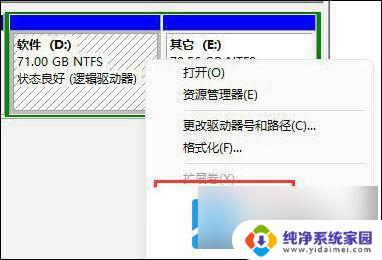
3、接着输入需要压缩的空间,点击下方“压缩”。
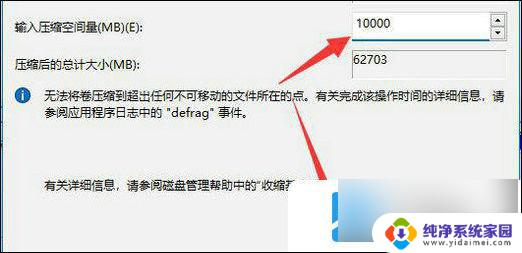
4、有可用空间后,就可以使用“扩展卷”了。
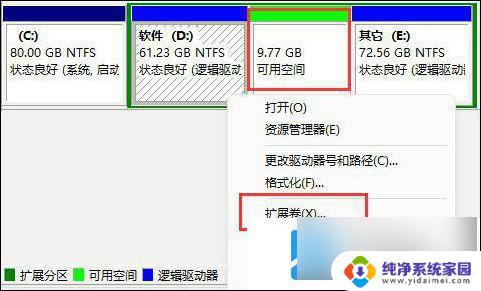
以上是win11c盘扩展卷是灰色的解决方法的全部内容,如果需要的用户可以根据小编的步骤进行操作,希望能对大家有所帮助。